Cum să oprești computerul de pe telefon

Cum să oprești computerul de pe telefon
Tableta Surface funcționează cu stiloul Surface. Deși nu este cel mai bun instrument de desen, oferă funcțiile necesare pentru adnotarea documentelor și luarea de note. Stylus-ul Surface se împerechează cu ușurință cu tableta, iar Windows 10 instalează automat driverele necesare. Aici sunt câteva soluții eficiente pentru a rezolva problema când Surface Pen nu scrie.
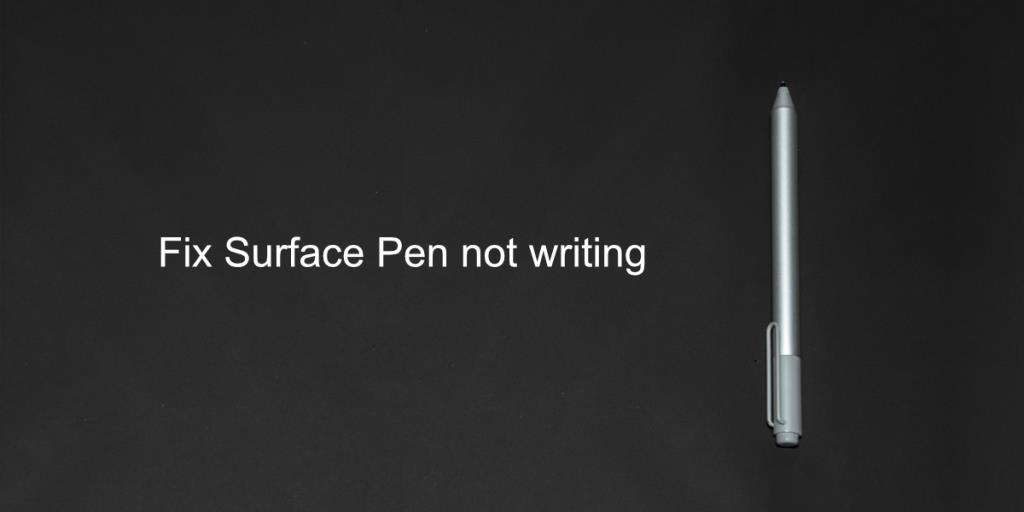
Dacă întâmpinați probleme cu Surface Pen, iată câteva soluții pas cu pas:
Asigurați-vă că atât Pen-ul, cât și tableta au suficientă energie. O tabletă descărcată poate să nu accepte input de la stilou. Încărcați ambele dispozitive și verificați dacă problema persistă.
Puneți în practică procesul de dezintegrare a stiloului Surface, urmat de o nouă asociere. Această acțiune poate rezolva problemele legate de conectivitate.
Reporniți tableta pentru a rezolva eventualele erori de funcționare.
Verificați dacă există actualizări pentru driverul stiloului Surface.
Dacă stiloul a avut probleme după o actualizare a driverului, încercați să faceți un rollback.
Urmăriți instalarea oricăror actualizări Windows în așteptare.
Asigurați-vă că stiloul este asociat cu sistemul și actualizați firmware-ul acestuia.
Surface Pen este un dispozitiv hardware sensibil. Dacă niciuna dintre soluțiile de mai sus nu funcționează, verificați dacă există deteriorări fizice. Vârful stiloului poate necesita înlocuire, iar în unele cazuri, s-ar putea să fie necesar să cumpărați un nou stilou.
Cum să oprești computerul de pe telefon
Practic, Windows Update funcționează împreună cu registry-ul și diferite fișiere DLL, OCX și AX. În cazul în care aceste fișiere se corupesc, majoritatea funcțiilor
Noile suite de protecție a sistemului au apărut ca ciupercile în ultima vreme, toate aducând încă o soluție antivirus/detectare a spamului și, dacă ai noroc...
Află cum să activezi Bluetooth pe Windows 10/11. Bluetooth trebuie să fie activat pentru ca dispozitivele tale Bluetooth să funcționeze corect. Nu-ți face griji, este simplu!
Anterior, am analizat NitroPDF, un cititor PDF excelent care permite utilizatorului să convertească documente în fișiere PDF cu opțiuni precum îmbinarea și divizarea PDF-urilor.
Ați primit vreodată un document sau un fișier text care conține caractere inutile redundante? Textul conține multe asteriscuri, cratime, spații goale etc.?
Atât de mulți oameni m-au întrebat despre mica pictogramă dreptunghiulară Google de lângă Windows 7 Start Orb din bara mea de activități, încât în sfârșit am decis să public asta.
uTorrent este de departe cel mai popular client desktop pentru descărcarea torrentelor. Chiar dacă funcționează perfect pentru mine în Windows 7, unii oameni au probleme...
Toată lumea trebuie să ia pauze frecvente în timp ce lucrează la calculator; dacă nu ia pauze, există șanse mari să-ți iasă ochii de sus (bine, nu să-ți iasă ochii de sus).
Este posibil să existe mai multe aplicații cu care, ca utilizator obișnuit, ești foarte obișnuit. Majoritatea instrumentelor gratuite utilizate în mod obișnuit necesită o instalare dificilă,








Vivi P. -
Ce frumos că ai scris acest articol! Genial pentru cei care se confruntă cu probleme tehnice! 😊
Mădălina -
Am urmat pașii și acum Surface Pen-ul meu funcționează impecabil! Recomand tuturor să încerce aceste soluții
Dan cu laptop -
Am o întrebare: ce fac dacă Surface Pen-ul nu reacționează deloc, chiar și după resetare?
Ioana Miau -
Tot ce pot să zic este că surface pen-ul meu a refuzat să scrie fix când aveam nevoie de el în seminarii! Acum că am citit articolul, sper să rezolv totul rapid
George F. -
Vreau doar să spun că am încercat tot ce a zis articolul și funcționează din nou! Un mare mulțumesc
Popescu Radu -
Cine a întâmpinat probleme cu Surface Pen? Eu am reușit să-l fac să funcționeze din nou și vreau să împărtășesc această experiență
Roxana D. -
Am avut o experiență similară, dar metoda de resetare a fost cea care m-a ajutat cel mai mult. Abia aștept să încerc iar Surface Pen-ul
Mihai -
Am avut și eu probleme cu Surface Pen, dar după ce am urmat pașii din articol, totul funcționează perfect acum! Mulțumesc pentru ajutor!
Raluca 123 -
Pare că la mine problema e mai complexă, Surface Pen-ul nu mai răspunde deloc. Ce să fac
Cristina T. -
Un articol foarte bine structurat! Întotdeauna am avut sechele cu Surface Pen-ul, dar acum sunt pe drumul cel bun.
VladNinja -
Articol foarte bine scris! Aș vrea să știu ce alte probleme comune pot apărea cu Surface Pen.
Andreea21 -
Super util acest ghid! Eu am crezut că trebuie să cumpăr un alt Surface Pen, dar soluțiile voastre au făcut minuni
Diana M. -
Când nu mai funcționa, am crezut că trebuie să cumpăr altul. Am salvat niște bani, mulțumesc mult! 😄
Horia IT -
Important să verificați bateria Surface Pen-ului înainte de orice. Mulți nu realizează că poate fi o problemă simplă
Florin Z. -
Articolul e foarte informativ! Ar trebui să mai scrieți despre problemele frecvente la tabletele Surface
Elena T. -
Nu-mi vine să cred că era atât de simplu! Am fost aproape să renunț la el, dar acum scrie perfect. Mulțumesc
Sorina D. -
Mulțumesc pentru sfaturile utile! Am avut de multă vreme probleme cu Surface Pen-ul
Gabriel L. -
O experiență similară am avut și eu, dar acest ghid mi-a salvat situația.
Alina S -
Foarte util! Articolul m-a ajutat să rezolv o problemă enervantă. Până acum, pensula mea refuza să scrie pe tabletă, dar acum e totul ok!
Lucian1990 -
Foarte bun acest ghid. Chiar m-a salvat în ultimul moment înainte de un examen